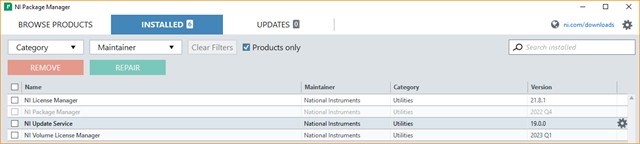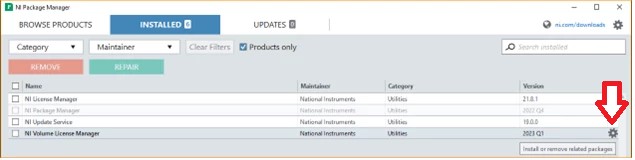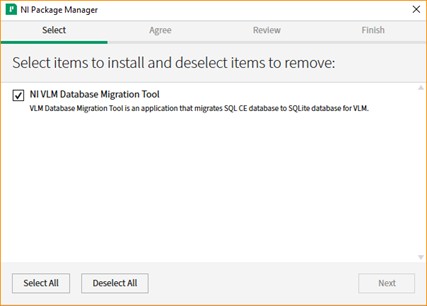Migration des bases de données de SQL CE vers SQLite dans le Gestionnaire de licences en volume NI (NI VLM)
Aperçu
À partir de la version 2023 Q1, NI VLM utilise le format de base de données SQLite au lieu de SQL CE. Cet article explique le raisonnement derrière cette mise à jour de format, les étapes pour migrer les bases de données existantes et comment installer et désinstaller manuellement l’outil de migration si nécessaire.
Contenu
- Dois-je effectuer la migration ?
- Comment migrer ma base de données ?
- Installer et désinstaller manuellement l'outil de migration pour l'importation ou la restauration de données
- Désinstaller NI VLM Database Migration Tool (recommandé)
- Contexte
- Liens associés
Dois-je effectuer la migration ?
Tous les utilisateurs de NI VLM 3.3 et des versions antérieures devront migrer leurs bases de données existantes pour les utiliser dans NI VLM 2023 Q1. Les utilisateurs pour lesquels la première utilisation de NI VLM se fait avec la version 2023 Q1 ne seront pas affectés. NI VLM 2023 Q1 utilise nativement le format de base de données SQLite.
Comment migrer ma base de données ?
Lors de la mise à niveau de NI VLM vers la version 2023 Q1, NI VLM Database Migration Tool s'exécute automatiquement pour préserver les données de l’utilisateur. Aucune action n'est requise de la part des utilisateurs. Cet outil lit une base de données SQL CE et migre les données vers SQLite. Toutes les dépendances installées lors de la mise à niveau de NI VLM pour supporter la migration sont supprimées après l'installation.
Si vous avez besoin d'importer ou de restaurer des données (Fichier>>Sauvegarder/Restaurer NI VLM) à partir d'une base de données au format SQL CE dans NI VLM 2023 Q1, vous devrez installer NI VLM Database Migration Tool manuellement. NI VLM Database Migration Tool est inclus avec l'installeur NI VLM 2023 Q1 en tant que paquet facultatif. NI VLM affichera une mise en garde si l'outil n'est pas installé.
Installer et désinstaller manuellement l'outil de migration pour l'importation ou la restauration de données
Installer NI VLM Database Migration Tool
1. Lancez le Gestionnaire de paquets NI.
2. Sélectionnez l'onglet Installed (Installés).
3. Dans la liste des logiciels installés, recherchez le Gestionnaire de licences en volume NI.
4. Cliquez sur l'icône en forme de roue dentée sur la droite de la ligne.
5. Dans la boîte de dialogue qui s'ouvre, sélectionnez NI VLM Database Migration Tool.
6. Cliquez sur Suivant et terminez le reste du processus d'installation.
Désinstaller NI VLM Database Migration Tool (recommandé)
1. Lancez le Gestionnaire de paquets NI.
2. Sélectionnez l'onglet Installés.
3. Dans la liste des logiciels installés, recherchez et sélectionnez NI VLM Database Migration Tool.
4. Cliquez sur Supprimer.
Remarque : Une fois les données importées ou restaurées, NI suggère vivement de désinstaller le paquet pour éviter toute vulnérabilité de sécurité potentielle.
Contexte
Les versions 3.3 et antérieures de NIVLM utilisent le format de base de données SQL CE. Le format SQL CE est déconseillé par Microsoft et contient des dépendances potentiellement vulnérables qui pourraient causer des problèmes de sécurité pour un système. Pour cette raison, à partir de la version 2023 Q1, NI a décidé de passer le format de base de données de NI VLM à SQLite.